win11关闭杜比音效的方法 win11杜比音效关闭步骤
更新时间:2023-12-27 11:12:11作者:jiang
Win11是微软最新发布的操作系统,它带来了许多新功能和改进,一些用户可能发现,在Win11中默认情况下,杜比音效功能被关闭了。对于那些喜欢享受高品质音频体验的用户来说,这可能是一个令人失望的消息。幸运的是关闭Win11中的杜比音效并不是一件复杂的任务。在本文中我们将介绍一些简单的步骤,教你如何关闭Win11中的杜比音效,以便你能够根据自己的喜好来调整音频设置。
方法如下:
1、点击win11系统下方的开始菜单,选择设置打开。
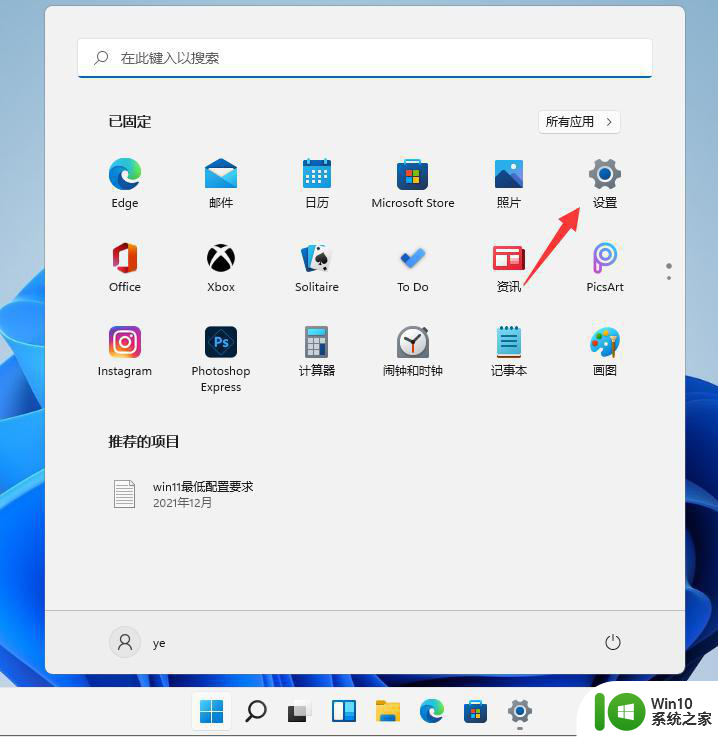
2、然后点击系统——声音进入。
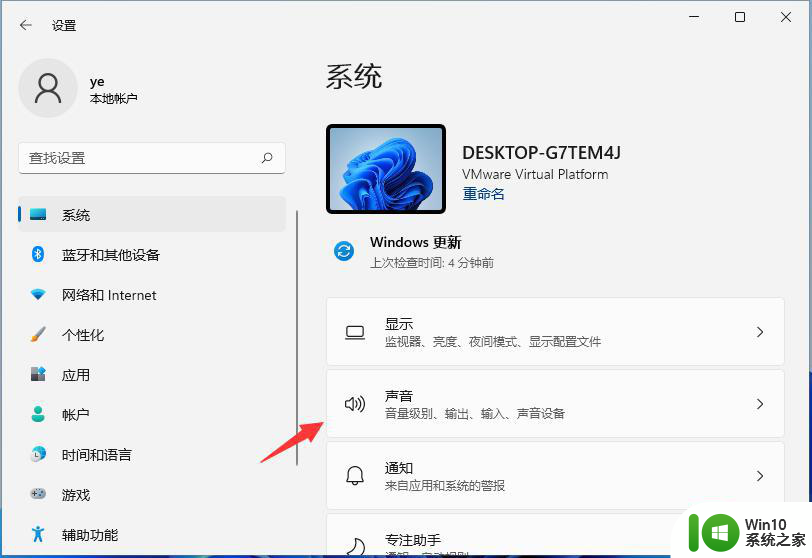
3、选择扬声器设备进入属性界面。
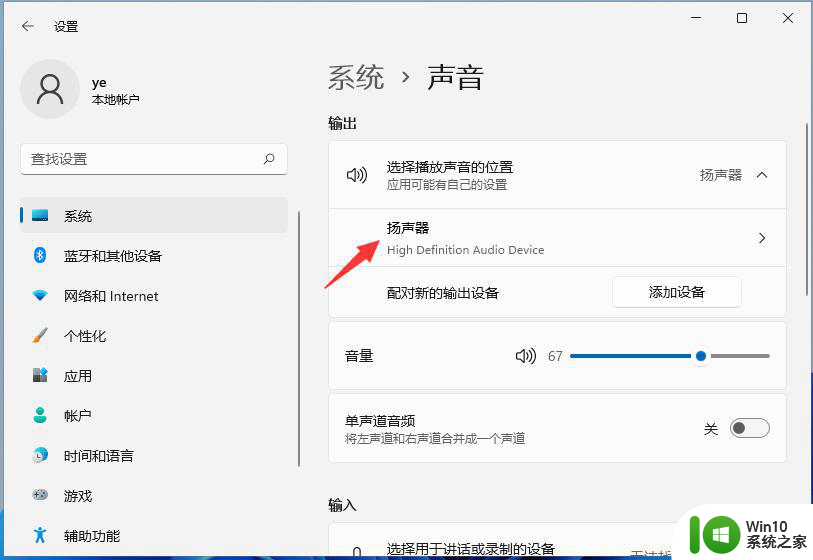
4、然后下拉找到空间音效,这里展开后就可以选择杜比音效然后将其关闭啦。
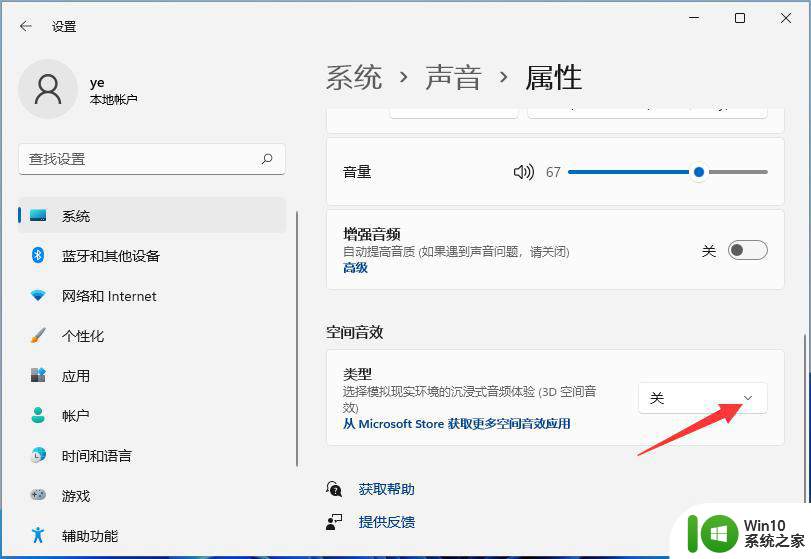
5、如果说在空间音效中没有找到杜比音效,可以点击下方的“从microsofe store获取更多空间音效应用”进入,就可以免费下载杜比音效应用即可。
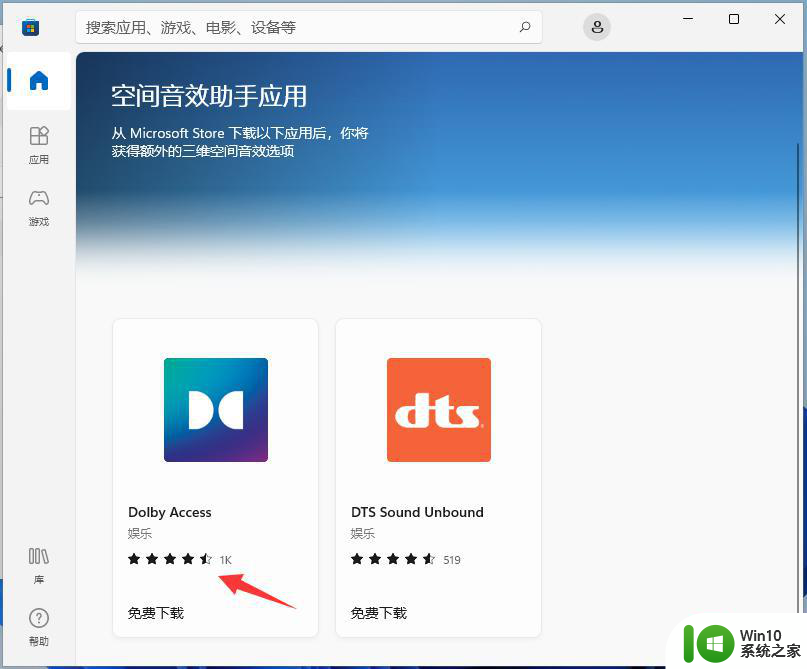
以上就是关闭Win11的杜比音效的方法的全部内容,如果遇到这种情况,你可以按照以上步骤解决,非常简单快速。
win11关闭杜比音效的方法 win11杜比音效关闭步骤相关教程
- win11设置杜比音效的方法 win11杜比音效设置步骤
- win11杜比音效在哪 win11杜比音效如何设置
- win11关闭特效和动画的步骤 windows11动画效果怎么关闭
- win11开机声音的关闭步骤 win11如何关闭开机声音
- 关闭win11语音助手如何操作 win11关闭语音助手的步骤
- Win11系统杜比全景声无法启用的原因有哪些 如何在Win11系统上设置杜比全景声
- win11系统如何关闭动态效果 win11如何关闭桌面特效
- win11关闭音量的操作方法 win11音量在哪里关闭
- win11关闭电脑开机声音设置方法 win11怎么关闭开机声音
- Win11系统关闭主题透明效果的方法 Win11系统主题透明效果在哪里关闭
- 如何在win11系统中关闭单声道音频输出 win11系统单声道音频关闭操作步骤和注意事项
- 怎么关闭win11语音助手 win11语音助手怎么关闭
- win11系统启动explorer.exe无响应怎么解决 Win11系统启动时explorer.exe停止工作如何处理
- win11显卡控制面板不见了如何找回 win11显卡控制面板丢失怎么办
- win11安卓子系统更新到1.8.32836.0版本 可以调用gpu独立显卡 Win11安卓子系统1.8.32836.0版本GPU独立显卡支持
- Win11电脑中服务器时间与本地时间不一致如何处理 Win11电脑服务器时间与本地时间不同怎么办
win11系统教程推荐
- 1 win11安卓子系统更新到1.8.32836.0版本 可以调用gpu独立显卡 Win11安卓子系统1.8.32836.0版本GPU独立显卡支持
- 2 Win11电脑中服务器时间与本地时间不一致如何处理 Win11电脑服务器时间与本地时间不同怎么办
- 3 win11系统禁用笔记本自带键盘的有效方法 如何在win11系统下禁用笔记本自带键盘
- 4 升级Win11 22000.588时提示“不满足系统要求”如何解决 Win11 22000.588系统要求不满足怎么办
- 5 预览体验计划win11更新不了如何解决 Win11更新失败怎么办
- 6 Win11系统蓝屏显示你的电脑遇到问题需要重新启动如何解决 Win11系统蓝屏显示如何定位和解决问题
- 7 win11自动修复提示无法修复你的电脑srttrail.txt如何解决 Win11自动修复提示srttrail.txt无法修复解决方法
- 8 开启tpm还是显示不支持win11系统如何解决 如何在不支持Win11系统的设备上开启TPM功能
- 9 华硕笔记本升级win11错误代码0xC1900101或0x80070002的解决方法 华硕笔记本win11升级失败解决方法
- 10 win11玩游戏老是弹出输入法解决方法 Win11玩游戏输入法弹出怎么办
win11系统推荐
- 1 win11系统下载纯净版iso镜像文件
- 2 windows11正式版安装包下载地址v2023.10
- 3 windows11中文版下载地址v2023.08
- 4 win11预览版2023.08中文iso镜像下载v2023.08
- 5 windows11 2023.07 beta版iso镜像下载v2023.07
- 6 windows11 2023.06正式版iso镜像下载v2023.06
- 7 win11安卓子系统Windows Subsystem For Android离线下载
- 8 游戏专用Ghost win11 64位智能装机版
- 9 中关村win11 64位中文版镜像
- 10 戴尔笔记本专用win11 64位 最新官方版